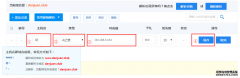您可以通过服务器迁移中心SMC提供的Excel模板配置多个迁移任务的信息,将迁移任务批量导入到SMC控制台。
前提条件
- 迁移源信息已经导入SMC控制台。 若尚未导入,请参见导入迁移源信息。
- 迁移源必须为在线状态。如果迁移源为其他状态,请修复迁移源状态,具体操作请参见迁移源为非在线状态时,无法创建迁移任务怎么办?
操作步骤
- 登录SMC控制台。
- 在左侧导航栏,单击迁移任务。
- 在迁移任务页面,单击导入迁移任务。
- 在弹出的对话框中,单击模板下载。
将Excel模板下载到本地。
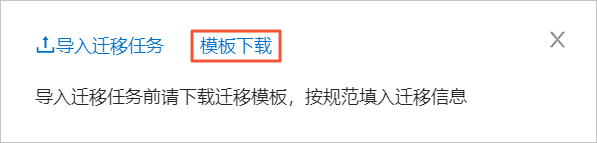
- 配置迁移任务信息。
- 打开已下载的Excel模板。
- 参见下表配置迁移任务信息。
参数 类型 是否必选 说明 SourceId String 是 迁移源ID。获取迁移源ID请参见步骤一:导入迁移源。 RegionId String 是 迁移源要迁入的阿里云地域ID。地域详情请参见地域和可用区。 Name String 否 迁移任务的名称。该名称需满足以下要求: - 同一阿里云地域下,任务名称必须唯一。
- 长度为2~128个英文或中文字符,必须以大小字母或中文开头,不能以
http://和https://开头,可以包含数字、半角冒号(:)、下划线(_)或者连字符(-)。
Description String 否 迁移任务的描述。 长度应为2~128个英文或中文字符,必须以大小字母或中文开头,不能以
http://和https://开头,可以包含数字、半角冒号(:)、下划线(_)或者连字符(-)。ImageName String 否 SMC为迁移源生成的目标阿里云镜像名称。 目标镜像的名称需满足以下要求: - 长度为2~128个英文或中文字符,必须以大小字母或中文开头,不能以
http://和https://开头,可以包含数字、半角冒号(:)、下划线(_)或者连字符(-)。 - 同一阿里云地域下,镜像名称必须唯一。迁移任务运行过程中,如果当前地域已经存在相同名称的镜像,则系统默认给镜像名称添加迁移任务ID(JobId)作为后缀,例如:ImageName_j-2zexxxxxxxxxxxxx。
BandwidthLimit Integer 否 迁移过程中,数据传输的带宽上限限制,单位为KB/s。取值范围:0~999999999。 默认值:0。表示不限制带宽速度。
CompressLevel Integer 否 迁移过程中,数据压缩传输的级别。 请根据您的实际需要,设置压缩率。 取值范围:0~10。 - 在带宽有限的环境下,使用高压缩率,可提升数据的传输速度。
- 在带宽很高的情况下,建议您不压缩传输数据,可减少对迁移源CPU资源的耗费。
默认值:0。即不压缩传输数据。
Checksum Boolean 否 开启后,可增强数据一致性校验,但是可能会降低传输速度。 默认值:false。即不开启Checksum验证。
ScheduledStartTime String 否 迁移任务的执行时间。该参数值的设置需满足以下要求: - 遵循ISO8601标准,并需要使用UTC时间,格式为YYYY-MM-DDThh:mm:ssZ。示例:2018-01-01T12:00:00Z表示北京时间2018年01月01日20点00分00秒。
- 该参数值必须晚于当前时间,并且需要设置在30天以内。
SystemDiskSize Integer 是 目标阿里云服务器ECS系统盘的大小。单位为GiB。 取值范围:20~50。 说明 目标系统盘取值必须大于迁移源系统盘实际占用大小。例如,源系统盘大小为500GiB,实际占用100GiB,则目标系统盘取值需大于100GiB。Disk<N>Size Integer 否 目标阿里云服务器ECS数据盘的大小。单位为GiB。 取值范围: 20~32768。 您只能为迁移源已有的数据盘创建目标数据盘,参数中的变量
<N>表示第几块数据盘。例如,您的迁移源有两块数据盘,则需要在模板中设置Disk1Size和Disk2Size两个参数。创建数据盘的数量上限为16块数据盘。说明 目标数据盘取值必须大于迁移源数据盘实际占用大小。例如,源数据盘大小为500GiB,实际占用100GiB,则目标数据盘取值需大于100GiB。 - 保存并关闭Excel模板文件。
- 导入迁移任务。
- 返回SMC控制台。
- 在左侧导航栏,单击迁移任务。
- 在迁移任务页面,单击导入迁移任务。
- 在弹出的对话框中,单击导入迁移任务。
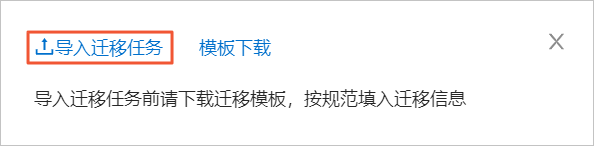
- 选择已填写并保存的Excel模板文件,单击打开。
- 在导入迁移任务对话框中,勾选需要导入的迁移任务,单击确定。
导入迁移任务列表的示例如下。
 说明 您无法勾选配置错误的迁移任务。请将鼠标指向
说明 您无法勾选配置错误的迁移任务。请将鼠标指向 处,根据错误提示,修复问题后,再重新导入迁移任务。
处,根据错误提示,修复问题后,再重新导入迁移任务。
执行结果
迁移任务页面的右上方弹出信息提示导入迁移任务成功时,表示已成功导入所有勾选的迁移任务。
后续步骤
启动批量导入的迁移任务。
- 如果您在Excel模板中配置了迁移任务的执行时间参数
ScheduledStartTime,迁移任务会按照配置时间自动启动,您可以在迁移任务页面查看迁移进度。 - 如果您未在模板中配置参数
ScheduledStartTime,则需要手动启动迁移任务,具体操作步骤请参见启动迁移任务。
说明 迁移任务中断或者提示失败时,处理方式请参见迁移中断或提示失败时,如何处理?。